RPAを導入して業務を大きく効率化した企業が増えている一方で、想定よりもRPAの導入効果を出せずに失敗した企業もあります。
本記事では、NTTデータでRPAを導入した成功事例をもとに、RPAの導入を検討されている企業・ご担当者さまに役立つ情報を解説します。
なお、本記事ではRPAに慣れていない方にも理解していただけるように、RPAの基礎から解説します。 RPAの導入手順を先に読まれたい方は、「>>RPAの導入方法」にお進みください。
- 1. RPAとは?簡単にご説明
- 1.1. RPAが流行した背景
- 1.2. RPAの3つのクラス
- 1.2.1. クラス1 RPA(Robotic Process Automation)
- 1.2.2. クラス2 EPA(Enhanced Process Automation)
- 1.2.3. クラス3 CA(Cognitive Automation)
- 2. RPAを導入するメリット
- 2.1. 生産性の向上
- 2.2. コストの削減
- 2.3. ヒューマンエラーの削減
- 3. RPAの導入方法
- 3.1. 手順1 現在の業務プロセスと業務量の見直し
- 3.2. 手順2 RPAを導入する業務を決める
- 3.3. 手順3 導入するRPAツールを決める
- 3.4. 手順4 無料トライアルでRPAを導入する
- 3.5. 手順5 一部の業務にRPAを導入する
- 3.6. 手順6 改善事例を横展開してRPAを本格導入する
- 3.7. 手順7 RPAの効果を検証して改善する
- 4. RPAの導入費用
- 5. RPA導入に失敗しないための注意点・ポイント
- 5.1. 注意1 社内の運用体制を明確にする
- 5.2. 注意2 導入支援のサポートを受ける
- 5.3. 注意3 スモールスタートで導入する
- 6. RPAの導入事例
- 6.1. 愛知県|WinActorを導入して業務の効率化で職員の働き方と県民サービスを向上
- 6.2. マンパワーグループ|法令対応の実現と在宅勤務の効率化をWinActorで成功
- 6.3. 株式会社そごう・西武|デパ地下商品宅配の発注票作成をWinActorで自動化
- 6.4. 東急カード | 手続きの業務効率化やITリテラシー向上を推進
- 6.5. えそらフォレスト | 限られた人員で最大の成果を出せるために業務自動化
- 7. RPAツールを導入するならWinActor
- 8. RPAツールの導入支援はお任せください
RPAとは?簡単にご説明
RPAとは、事務系の労働におけるデスクワークにおいて、定型作業をパソコンの中にあるソフトウェア型のロボットに業務を自動化させるための技術です。このソフトウェアロボットを活用することで、デスクワークにおける業務の生産性を飛躍的に向上させることができます。
RPAが流行した背景
日本では2016年からRPAという言葉が使われ始めました。RPAを導入したあとに、成果の分かりやすさや、効果の即効性から2017年に流行しました。
現在は、RPAはAIやIoTと並び、誰もが一度は耳にしたことのある最注目ITキーワードとなりました。しかし、RPAという単語は耳にしたことはあるが「RPAの詳しい知識は無い」という方や「AIとRPAの違いや関係性が分からない」という方も少なくありません。
また、企業の働き方改革への対応のひとつとして、各企業で労働時間の削減が求められています。RPAの導入はDX推進と同時に進めやすいので急速に加速したと考えられます。
RPAの3つのクラス
| クラス | 名称 | 適用範囲 | 具体的な事例 |
|---|---|---|---|
| クラス1 | RPA (Robotic Process Automation) | 決められた定型業務の自動化・効率化 | データ入力や複数システムの連携 パソコン操作の自動化 |
| クラス2 | EPA (Enhanced Process Automation) | 非定型業務の自動化 | 画像データの解析による画像分類 ビッグデータの処理・解析 |
| クラス3 | CA (Cognitive Automation) | 高度な分析・判断 | 売上データや経済情勢を多面的に分析した意思決定 |
「RPA」→「EPA」→「CA」の順で自動化できる業務の範囲を難易度でわけられています。EPAやCAでは人が設定したルールに加えて蓄積したデータをもとにロボット自身で学習を行い自律的に判断させることができます。
RPAとEPA、CAはそれぞれの特長に違いがありますし、使い方にも違いがあります。
クラス1 RPA(Robotic Process Automation)
RPAは決められたルール(シナリオ)に沿って、ロボットに正確な処理を実行させることで効率化できます。RPAを導入した企業は増加しています。導入した企業では定型作業や単純作業を自動化できています。
RPAは事前に決められたルールの通りにしか動けないため、事前に決めていないイレギュラーなことが発生すると作業が止まります。
イレギュラーなケースまで考えたうえでロボットを設計していくことが重要です。
もしもロボット自身に判断させたいのであれば、RPAではなく次のレベル(EPA・CA)の導入検討が必要です。
クラス2 EPA(Enhanced Process Automation)
EPAのEは「Enhanced=強化」という意味合いを持ち、RPAの判断機能を強化できます。
EPAで実行するロボットは与えられたデータを自身で分析してデータの分類や傾向、結果を出せます。
画像分析+OCRを搭載したロボットも用意されていて、画像の中にあるテキストを読み取り、読み取りしたテキストを基幹システムへ入力できるEPAツールがあります。
クラス3 CA(Cognitive Automation)
CAは日本語に訳すと「経験して蓄積した知識での自動化」です。
処理するデータをロボットが自ら分析・蓄積し、プロセスの分析や改善、意思決定までを自動化するレベルを指しています。
Cognitive(経験して蓄積した知識)に関連する単語として、ディープラーニングや機械学習などが当てはまります。ディープラーニングや機械学習は発展・実用化が進んでいますが、それらを自動化するCAは現時点で実用化される予測はありません。
ですが、実現する際には人の知能を超えて、ロボット自身で自己進化していくことが期待されています。
RPAを導入するメリット
RPAを導入したあとに、業務効率化や自動化ができるメリットを解説します。
生産性の向上
RPAは入力や転記作業が得意でロボットが単純作業を自動で処理します。
当然、人間とロボットの作業スピードを比較するとロボットのほうが早いです。
実際にロボットの速度を計測すると人間の約3倍でした。
また、RPAロボットには労働時間の制約がないため、24時間稼働させることも可能です。
コストの削減
RPAを導入すれば定型業務の自動化ができます。人間の稼働を削減できるので人件費を削減できます。
また、ロボットには労働時間の規定がないので時間外労働や休日労働の手当も発生しません。
ヒューマンエラーの削減
優秀な人材でも手作業を繰り返すと作業ミスは発生します。例えば、「コピーする範囲を間違えた」「貼り付ける欄を間違えた」などはよくある話です。RPAはロボットなので決められた通りに処理を実行します。操作や入力のミスは発生しません。
RPAを導入して業務効率化が進むと人が本来注力するべき業務に集中できます。RPAを導入することでヒューマンエラーの削減が期待できます。
RPAの導入方法
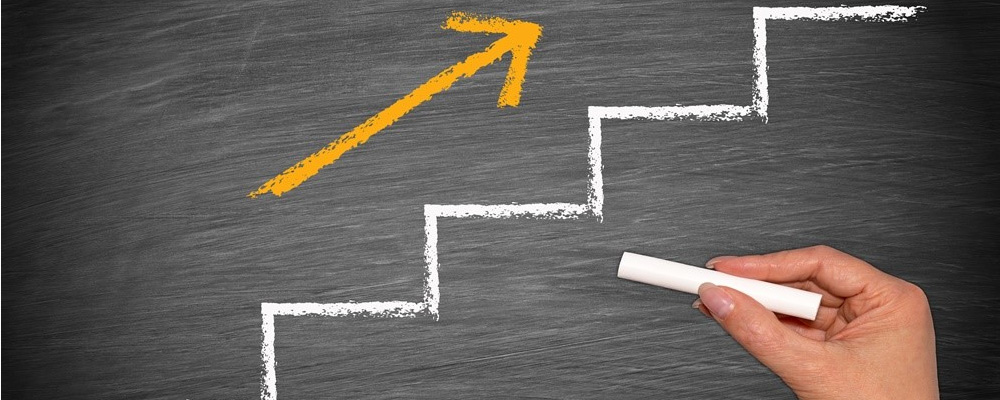
ここからは、実際にRPAを導入したあとの効果を最大限に発揮するための進め方を7つの手順でわかりやすく解説します。
手順1 現在の業務プロセスと業務量の見直し
手順2 RPAを導入する業務を決める
手順3 導入するRPAツールを決める
手順4 無料トライアルでRPAを導入する
手順5 一部の業務にRPAを導入する
手順6 改善事例を横展開して本格導入する
手順7 RPAの効果を検証して改善する
手順1 現在の業務プロセスと業務量の見直し
いま行っている業務の中で、どのようにRPAを導入すれば効果を最大限に発揮できるのかを先に検討します。
また、業務の見直しをすることで、見えているようで見えていなかった業務の全体像が見えるようになります。
業務の見える化が完了した状態で、どの業務プロセスに課題があるのかを確認してRPA導入候補を選定して確定させます。
その後に、実際に担当者が行った作業内容と作業時間を記録して、業務量や時間を測定します。
手順2 RPAを導入する業務を決める
RPAは入力や転記作業が得意でロボットが単純作業を自動で処理します。
RPAが得意とする業務は、以下のようなルールが決められている定型業務です。
- Excelや各システムから、基幹システムへデータを登録する
- 決められた条件で、決まった日付・時間でデータ抽出を行う
また、RPA化する業務を決める際には、以下2点を算出する必要があります。
- 業務をRPA化した場合における定量的・定性的な効果
定量的:具体的な時間(例:年間30時間削減)
定性的:数値に表れない効果(例:作業者の精神的負担が削減) - 導入する業務の規模からロボット開発にかかる費用
RPA化に伴い発生する効果と費用を比較して、どの業務をロボット化するのかを決定します。
手順3 導入するRPAツールを決める
現在は各社でさまざまなRPAツールが用意されています。
各RPAツールにはそれぞれの特長があります。あなたの業務に適したRPAツールを選定しましょう。
NTTデータが提供する「WinActor」は、プログラミングが出来ない方向けの研修を実施しています。研修を受講したあと、すぐにご利用できるようにWinActorは開発されています。
また、海外製品のRPAツールは「日本語サポートを受けられない」「英語環境で開発して説明が翻訳でわかりづらい」などをデメリットと感じる方もいます。WinActorは国内で開発したRPAツールです。マニュアルやサポートがすべて日本語なのでスムーズに導入できるメリットがあります。
使い方がわかりにくいツールでは、RPA導入後に保守や管理ができなくて困ります。日本語サポートに対応しているRPAツールを導入しましょう。
手順4 無料トライアルでRPAを導入する
RPAツールは、期間限定ではありますが無料で試せるサービスがあります。提供元ウェブサイトでよく確認しましょう。
無料トライアルは、お試し期間にすべての機能を使えるRPAツールがあります。RPAツールの操作方法をしておきましょう。
また、トライアル期間中に簡単かつ短い定型業務をRPA化して実際にどのような効果があるのかを体験できます。
実際にRPAの効果や操作性を判断するために、無料トライアルを活用しましょう。RPAを導入する前に気になる点や不明点をまとめておき、トライアル提供元へ質問して導入時の不安を無くしておきましょう。
※NTTデータでもRPAツールの「無料トライアル」を提供しています。
是非、「>>RPAツール:WinActorの無料トライアル」をご活用ください。
手順5 一部の業務にRPAを導入する
はじめてRPAを導入する際は、スモールスタートをお勧めします。
理由は3つあります。
1つ目は、最初から手広く実施してエラーが発生した場合、業務へ与える影響が大きいです。また、ロボットを数多く作成するとコストが増えてしまい、ペイできるか分からない状態では進めていくことが困難です。
2つ目は、効果が見えない状態で全社への導入は、経営者としては承認する判断ができません。
実際に小さいロボットで適用範囲が狭い業務でも良いので、成果を出して実績を作ることが重要です。
3つ目は、ロボットの数が少ないタイミングで運用検討が出来るためです。
一度にロボットの数が多くなると運用ルールがまとまらず、統制が取れません。運用マニュアルを作成しておきましょう。
手順6 改善事例を横展開してRPAを本格導入する
手順5で実施した一部業務の自動化と効率化できたことを成功事例として、他の業務へのRPA導入を検討します。
業務プロセスの見える化を行った上で業務整理を行います。次に費用対効果の優れた業務をRPA化していきます。
また、本格的にRPAを導入する前に以下を決めておきましょう。
- RPAを修正する担当者
- RPAのアクセス権限
- RPAにエラーが発生したときのリカバリルール
特にRPAを修正する担当者は重要です。
導入した後に業務変更は発生します。RPAツールを瞬時に修正できる体制を整えておきましょう。
手順7 RPAの効果を検証して改善する
一部の業務でRPAを導入したときと同様に、RPA導入により生み出された効果をきちんと検証します。
RPAにおける効果が想定通りに生まれた業務は、別部門でのRPA導入や関連業務でのRPA化をできるかよく検討し、社内にRPAの導入を拡張してみましょう。
また、想定よりも効果が出ない業務は、改めて原因を分析します。
よくあるRPA効果を出せない原因を3つご紹介します。
- 想定していたよりもケースが足りない
- RPAを導入して効率化されたが別の業務が発生した
- 想定していたよりも業務量が少ない
いずれの場合でも、業務の見える化や整理が足りない場合が多いです。
事前に業務の見える化と整理を行い、RPAの全体設計を見直してみましょう。
RPAの導入費用
RPAの導入費用について、詳しくこちらで紹介しています。
RPA導入に必要な費用とは?ライセンス費用や買い切り型などまとめ | WinActor NTTデータ
RPA導入に失敗しないための注意点・ポイント

効率良くRPAを導入するためには、以下の3点に注意して準備をはじめましょう。
注意1 社内の運用体制を明確にする
注意2 導入支援のサポートを受ける
注意3 スモールスタートで導入する
注意1 社内の運用体制を明確にする
「RPAを導入して終了」ではなく、「RPAを導入してからがスタート」です。RPAの導入による効果を引き出すためには、運用ルールの明文化をしましょう。
そのためには、社内の運用体制として以下の内容を明確にしておく必要があります。
- ロボットRPAのメンテナンス方法
- RPA化する業務に関する資料まとめ方法
- RPAの処理エラー時の対応}
など
上記3点はどの企業でも共通して必要になるルールです。事前に準備しておきましょう。
注意2 導入支援のサポートを受ける
RPAツールの販売元で導入支援を受けられる場合は、必ず導入支援を受けましょう。
RPA(ロボット)は簡単に作れますが、慣れるまでが大変です。
また、メールを送るなど共通するような処理を使い回す方法を知っておくと開発の効率を上げられるので、導入支援担当者に必ず聞いておきましょう。
RPAを導入する際に困りごとや不明点があるとRPAを拡張していく際にも不安が残ります。
不安なくRPAを導入していくためにも導入支援を最大限活用されることをお勧めします。
注意3 スモールスタートで導入する
RPA導入は一部の部門から始める「スモールスタート」を強く推奨します。
一度にRPAツールを複数導入すると、ツールの管理が大変かつ、導入費用が高額になります。
また、問題が発生した場合のリスクを最小化するためにも、スモールスタートでRPAを導入して、トライアンドエラーの経験を積むことが重要です。RPA化を拡張して全社展開する際には成果を求められます。
実績を作るためにもスモールスタートで始めることをお勧めします。
※NTTデータではRPAツールの「無料トライアル」を実施しています。スモールスタートから実装できますので、是非「>>RPAツール:WinActorの無料トライアル」をご活用ください。
RPAの導入事例

ご紹介したRPAの導入手順で、RPAを導入された企業の成功事例をご紹介します。他社の導入事例を参考にして「どのように自社で活用ができるのか」また「RPAをどうように使えば自社にマッチした使い方ができるのか」という意識を高めることで、理想としているRPA環境に近づけることができます。ぜひご活用ください。
愛知県|WinActorを導入して業務の効率化で職員の働き方と県民サービスを向上
愛知県では、支払業務における財務システムへのデータ入力作業や、ExcelのPDF変換、メール作成などの業務効率化のために、RPAツールの「WinActor」を導入し、業務効率化を実現させました。
現場の職員でも全員が「WinActor」を活用できるよう、自席から利用できるような環境を整備したと言います。各部署の職員の方々が自発的にシナリオ作成ができるようになったことで、2021年12月末時点で作成・利用されているシナリオは約50本にも上っています。
マンパワーグループ|法令対応の実現と在宅勤務の効率化をWinActorで成功
アメリカに本拠地を置き、日本で初めての人材派遣会社として設立されたマンバワーグループ株式会社も、2017年にRPAツールの「WinActor」を導入され、年換算で4,800時間ものバックオフィス作業の時間短縮を成功させました。
また、その後、「WinActor」アカウントを複数管理することの煩雑さを軽減するために、管理ツールの「WinDirector」も導入され、さらなる業務効率化を実現させました。
株式会社そごう・西武|デパ地下商品宅配の発注票作成をWinActorで自動化
株式会社そごう・西武は、コロナ禍で増えたデリバリー需要を捌くために、ブランドごとへの複雑な商品発注票作成業務に、RPAツールの「WinActor」を導入し、業務効率化を実現させました。
業務効率化の対象となったのは食品売り場の商品を直接顧客のもとに届けられる「e.デパチカ」サービスです。1注文あたり5分ほどかかっていた発注票作成作業がすべて自動化されたことで、その分他の業務に集中できるようになったといいます。
東急カード | 手続きの業務効率化やITリテラシー向上を推進
東急カード株式会社では、従来より紙の書類を使った業務プロセスが多く、業務効率化の上での障壁となってきていました。そこで2018年にRPAツールの「WinActor」を導入することを決め、データの加工・集計やシステムへの転記作業、複数システムにまたがった業務の自動化などを実施することで、総計7,800時間もの業務時間を削減することに成功しました。
また、「WinActor」の利用方法を従業員に研修することで、ITリテラシーの向上も実現させています。
えそらフォレスト | 限られた人員で最大の成果を出せるために業務自動化
えそらフォレスト株式会社では、急激な事業拡大の裏で、バックオフィスの業務効率化や、業務の属人化・ブラックボックス化などが課題となっていました。そこで業務効率化のためにRPAツールの「WinActor」を導入されました。
顧客動向分析のためのデータ集計や業務の受注ステータスの更新作業などの業務効率化を実現させ、約1時間の作業を4分に短縮させるなどの成果があったといいます。また、業務におけるミスすることへのプレッシャーも減ったそうです。
RPAツールを導入するならWinActor
RPAツールを導入しようと検討されている方には、NTTグループが研究開発したRPAツール「WinActor」がおすすめです。「WinActor」は完全国産のRPAツールなので、海外製RPAツールとは違い、マニュアルやサポートもすべて日本語対応しています。何かわからないことがあったときにも、NTTグループが開発から保守運用まで、親身にサポートいたします。
また「WinActor」はRPAツールの中でも国内シェアNo.1。官庁や民間企業まで、さまざまな業種・業務への導入実績があるので、どのような要望で導入する場合にも、実績に基づいて最適な導入方法をアドバイスすることができます。
プログラミングができなくとも導入可能な点も大きなメリットです。ぜひ「WinActor」の導入を検討してみませんか。
RPAツールの導入支援はお任せください
以上、RPAツールを導入する際の方法やポイント、導入事例などについてまとめてご説明しました。
RPAを導入することで、生産性向上やコスト削減、ヒューマンエラーの削減などを実現できますが、導入の際には気をつけるべきポイントもあります。
まず社内の運用体制を明確にすることが重要です。そして導入の際にはサポートを受けましょう。その方が業務効率化の効果も大きくなるためです。さらに、まずはスモールスタートして、少額の予算から始める方が、社内も説得しやすいでしょう。
RPAツールを導入するなら、RPAツール「WinActor」がおすすめです。NTTデータグループが導入を支援できますので、ぜひお気軽にお問い合わせください。





